Каждый из покупателей находит в Apple Watch что-то нужное именно для себя. Но за всем многообразием возможностей иногда стоит поснить, что Apple Watch — это еще и часы. И одна из самых главных особенностей — это именно показ времени.

О возможности Applе Watch уведомлять владельца по истечении каждого часа знают далеко не все.
Так как Apple Watch — это не не обычные часы, а умные часы, то и время до владельца они могут доводить в не совсем стандартно. Например, могут регулярно уведомлять пользователя о каждом прошедшем часе, тридцати или пятнадцати минутах.
Уведомление каждый час
Представьте ситуацию, когда вам нужно точно отслеживать время. Как вы будете это делать? Вариантов тут не так много. Либо регулярно смотреть на часы, либо устанавливать таймер за таймером, чтобы часы или смартфон оповещали вам уведомления. Как вариант, можно еще переставлять будильник на необходимые промежутки времени и каждый раз подскакивать от его звонка.
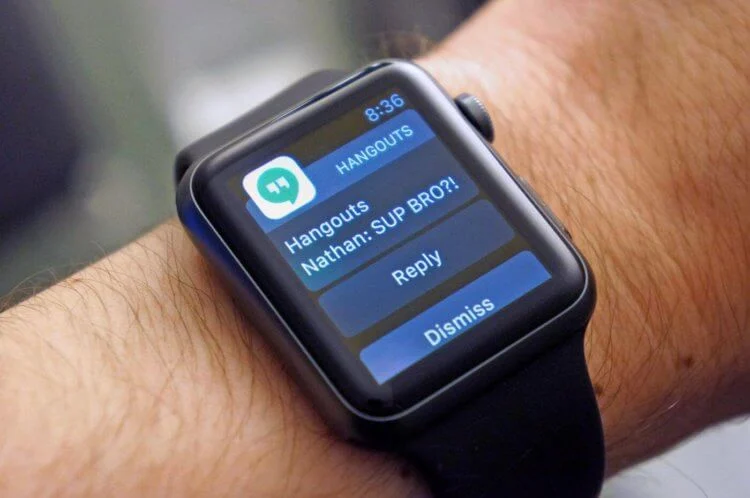
Уведомления о времени выглядят не как от мессенджеров и других приложений.
Но в Applе Watch есть достаточно крутая функция под названием Tаptic Chimes. Она позволяет получать уведомления через каждый час, получаса или пятнадцати минут. То есть самые популярные временные отрезки Applе добавила. Получается, что если вам надо отслеживать начало каждого нового часа, то эта функция вибрацией, либо звуком будет вас оповаещать. Не придется постоянно бросать взгляд на часы или отвлекаться на разблокировку девайса. Все будет автоматически.
Включить эту функцию можно двумя способами: с iPhonе и с Apple Watch.
Через смартфон это можно сделать так:
- Подключите Apple Wаtch к iPhone.
- Откройте приложение Wаtch.

Вряд ли многие пробовали все функции из универсального доступа.
- Зайдите в настройки ваших часов и выберите раздел “Универсальный доступ”.
- Пролистайте до “Перезвон” и зайдите в него.
- Включите переключатель.
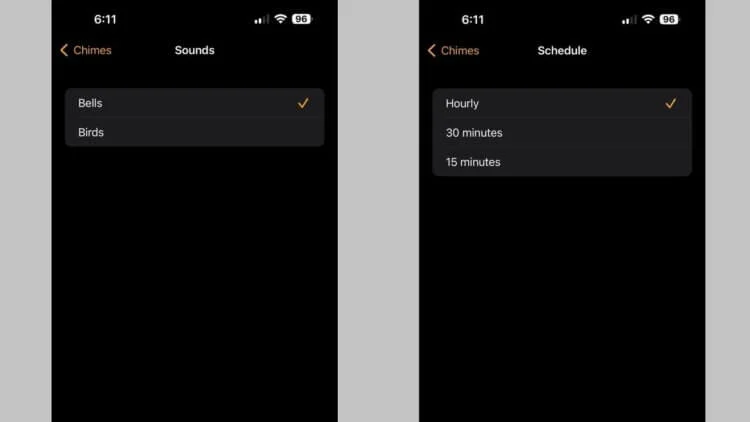
Жалко, что звуков на выбор не так много.
Настройте расписание: ежечасно, каждые полчаса и пятнадцать минут.
Отдельно выберите звук: колокольчики или щебетание птиц.
После этого по истечении выбранного промежутка времени вы будете получать уведомление. Если на часах не включен звук, то приходить оно будет в виде вибрации.
Но эти уведомления можно настроить и с Apple Watch. Сделать это можно следующим так:
- Активируйте экран Apple Watch.
- Зайдите в настройки.
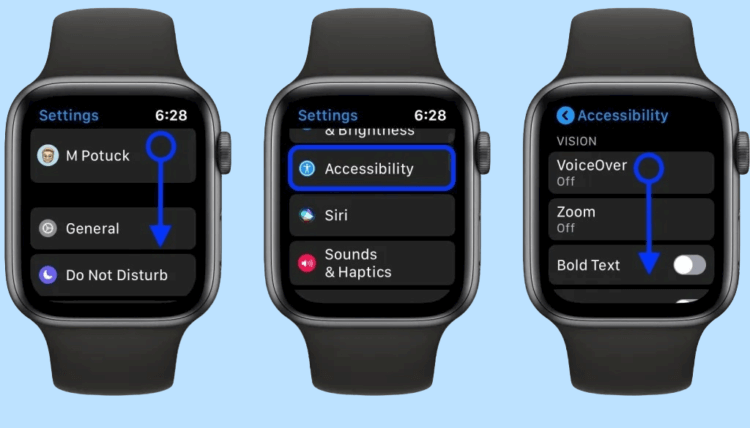
Хорошо, что функцию можно включить через часы.
- Выберите пункт “Универсальный доступ”.
- Пролистайте до “Перезвон” и откройте его.
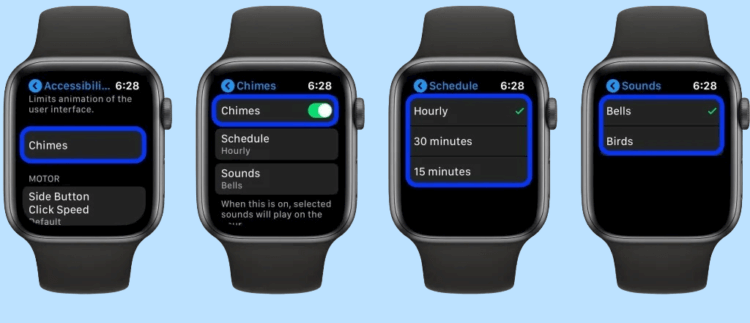
С часов можно даже выбрать звук.
- Включите переключатель.
- Настройте расписание и тип звука для получения уведомлений.
Кажется, что это совершенно ненужная функция. Но иногда необходимо четко отслеживать временные интервалы. Очень актуально для тех, кто работает по часам, чтобы четко знать, сколько времени прошло с начала смены.
Однако у этой функции есть и свои минусы. Невозможно начать отсчет указанного времени с условных 14.39. Если вы выбрали уведомления каждые 15 минут, то и приходить они будут точно в круглое время. Например в 14.00, 14.15, 14.30 и так далее. Точку отсчета установить нельзя.
Таймер на Apple Watch
В такой ситуации можно использовать таймер на Apple Watch. Только имейте в виду, что если вам нужно отследить несколько временных интервалов, то придется либо заводить сразу несколько таймеров, либо каждый раз перезапускать ранее созданный.
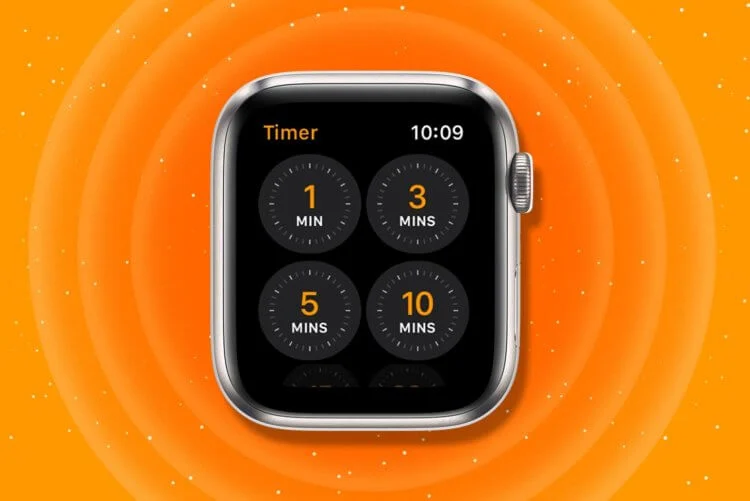
Можно получать уведомления о времени и с помощью таймера.
Чтобы установить таймер на Applе Watch, нужно:
- Активировать экран часов.
- Перейти в приложение “Таймеры”.
- Выберать настройку и с помощью бегунков задайте нужное время для таймера.
- Нажать кнопку “Старт” для начала отсчета.
А для получения уведомления в конкретное время лучше всего подойдет будильник. На Apple Watch он тоже есть. Установить можно таким образом:

Будильник на Applе Watch при отключенном звуке срабатывает очень аккуратно.
- Откройте приложение будильник на Applе Watch.
- Нажмите на кнопку “Добавить”.
- Установите время с помощью колесика Digitаl Crown.
- Нажмите на зеленую галочку расположенную в правом нижнем углу.
- Включите будильник через переключатель в общем списке всех будильников.
В зависимости от того, включен звук на ваших часах или нет, вы либо услышите мелодию будильника, либо будет только вибрация.

